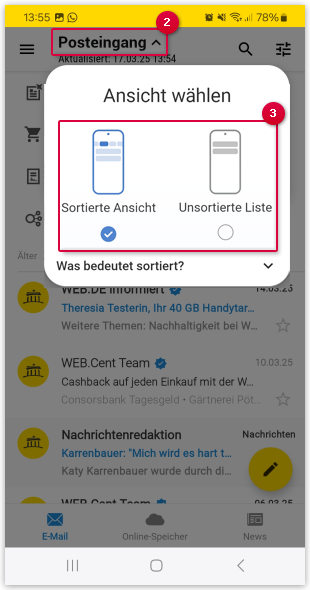Nach Kategorien sortierte Ansicht im Posteingang
Sie können die E-Mails in Ihrem Posteingang nicht nur klassisch nach Datum sortiert anzeigen lassen, sondern auch sortiert nach Kategorie & Datum. Dabei wird die klassische Ansicht des Posteingangs um eine Kategorien-Ansicht des Intelligenten Postfachs ergänzt.
Sortierte Ansicht des Posteingangs aktivieren und deaktivieren
Sortierte Ansicht des Posteingangs verwenden
-
E-Mails der Kategorie Allgemein
Unten finden Sie die E-Mails der Kategorie Allgemein in der gewohnten Ansicht mit Betreff, Vorschau der E-Mail-Nachricht und Datum/Uhrzeit. E-Mails der Kategorien Newsletter, Social, Bestellungen und Verträge sind in dieser Mailliste nicht enthalten.
-
Leiste zum Aufrufen der übrigen Kategorien (a)
Ganz oben befindet sich eine nach rechts verschiebbare Leiste, über die Sie die Kategorien Newsletter, Bestellungen, Verträge und Social aufrufen können.
Zudem finden Sie ganz rechts in der Leiste unter Alle die E-Mails aller Kategorien in einer Ansicht zusammengefasst, so wie Sie es vom klassischen Posteingang kennen.
-
Übersicht neuer E-Mails der übrigen Kategorien (b)
Falls Sie neue E-Mails in den Kategorien Newsletter, Bestellungen, Verträge und Social erhalten haben, sehen Sie eine Vorschau dieser E-Mails. Darin wird Ihnen auf der rechten Seite angezeigt, wie viele neue E-Mails der jeweiligen Kategorie Sie erhalten haben, seit Sie das letzte Mal die E-Mail-Liste der jeweiligen Kategorie geöffnet haben. Unterhalb der Kategorie-Bezeichnung finden Sie die Absendernamen der zuletzt dort einsortierten E-Mails. Bei neu eingegangenen E-Mails ist der Absendername farblich hervorgehoben.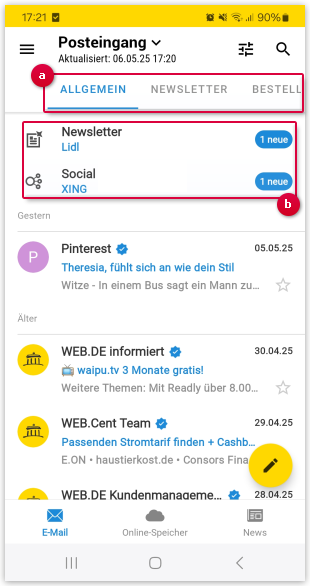
War dieser Artikel hilfreich?